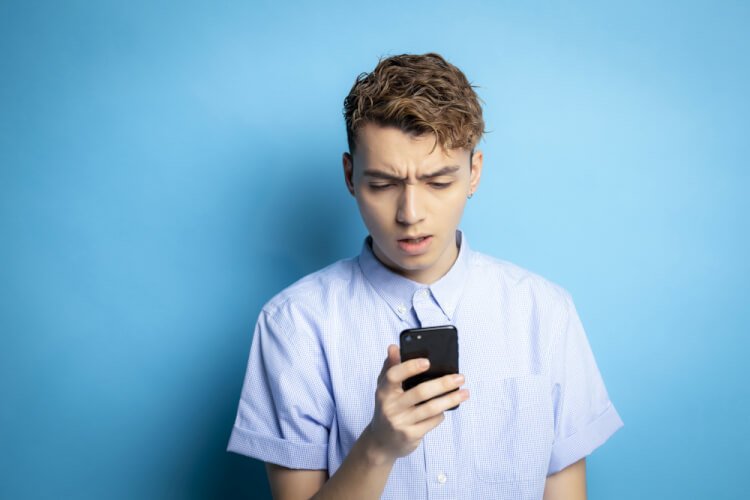
プライベートで使っているのでFacebookで繋がりたくない仕事関係の人、ケンカ別れして金輪際関わりたくない人などが「知り合いかも」に表示されて、戸惑ったことはありませんか?
もう何年も会っていない、かつて仲が良かった同級生や、連絡先が分からなくなってしまっていた人と、もう一度連絡を取り合えるようになったり、友達を増やすのには便利な機能です。
しかし、時には迷惑に感じたり、ドキッとさせられる「知り合いかも」。
本記事では「知り合いかも」に表示される人の基準、非表示にする方法、他人の「知り合いかも」に自分を表示させたくないときに試すことなど、「知り合いかも」にまつわる疑問を解決します。
※本記事のスクリーンショットやページ情報は、2018年12月時点のものです。今後のアップデートにより、画面が異なる可能性があります。
1.「知り合い」の基準
「知り合いかも」のリストって、誰が何のために作っているのか知っていますか?
この「知り合いかも」は、Facebook が2008年に追加した機能です。
Facebook はあまり友達とつながっていない人が、もっと友達とつながりを持つことができるように、と開発したそうです。
では、何を基準に紹介してくるのでしょうか?
この章では、「知り合いかも」に表示される条件ついて、ご説明いたします。
1-1.共通の友達やコミュニティ

まず、リストでおすすめされるのは、次のような人です。
共通の友達がいる人
同じ Facebookグループに参加している人
同じ写真にタグ付けされている人
同じネットワークに所属する人
アップロードした連絡先に登録されている人
以上が公式のヘルプページでも明言されている条件です。
筆者も、「全然知らない人が紹介されるんだけど…」と思ったけれど、実は同じ大学を卒業している人だった。
実は同じFacebookグループに所属している人だが、グループのメンバーが6,000人以上で気が付かなかった、ということがありました。
規模の大きなネットワークに所属していたりすれば、そういうこともありますよね。
本当に知らない人が表示される可能性が一番高いのは、「アップロードした連絡先に登録している人」からです。
自分自身がFacebookにアドレス帳へのアクセスを許可していなくても、自分の連絡先を知っている他の誰かが許可していれば、そこからつながりを推測することができてしまいます。
こういったルートで、知らない人が「知り合い」として表示されてしまうことがあるのです。
ちなみにですが、「知り合いかも」リストの表示順に法則はなさそうです。
共通の友人が多い順番に表示されているのかな、と思っていましたが、そうでもありませんでした。
1-2.足跡から割り出して表示することはない

友達になってはいないけど、頻繁に閲覧している人が「知り合いかも」に表示されて、焦ったことはありませんか?
こっそり見ていたはずなのに、まさかバレてる?
大丈夫です、心配することはありません。
「知り合いかも」で表示される人の条件に「閲覧履歴」という項目はありません。
また、Facebookには閲覧したことが相手に通知されたり、閲覧履歴を見る機能はありません。
そう、Facebookには足跡機能はないのです。
公式のヘルプページでも、ユーザーが利用できる機能として、足跡機能は存在しないと言及されています。
Facebookの足跡について詳しく知りたい方は、こちらの記事を参考になさってください。
Facebookの閲覧はバレません!ウワサの足跡機能に関する解説
2.「知り合いかも」から削除したい人がいる場合
自分のタイムラインや友達を検索画面上には、「知り合いかも」というリストが表示されています。
このリストは自動でFacebookが作って、あなたのFacebook上に表示させている機能で、リスト自体を非表示にすることはできません。
でも、嫌いな人の写真や名前は、見るだけで嫌な気分になりますよね。
友達になりたくない人や知らない人を、リストから削除する方法をご説明します。
2-1.クリックして非表示にする
「知り合いかも」のリストはタイムライン上に表示されます。
左がFacebookアプリで見た場合、右がPCなどのブラウザから見た場合の表示のされ方です。

どちらの場合も、「友達になる」と「削除する」が表示されています。
リストに表示させたくない人を「削除する」と、リストから外れます。
もうひとつ、「知り合いかも」のリストを見ることができる場所があります。
「友達を検索」のアイコンをタップすると、タイムライン上で見るものと同じ、「知り合いかも」のリストが表示されます。
ここでも「友達になる」と「削除する」の選択肢があるので、「削除する」でリストから外すことができます。
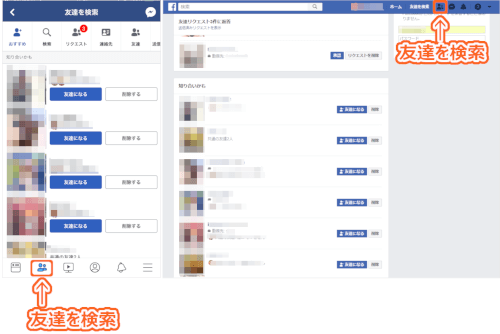
この時、削除したことは誰にも通知されません。削除することが「知り合いかも」の機能向上に役立つと公式のヘルプページでも言及されています。
不要な「知り合いかも」はどんどん削除しましょう。
2-2.二度と見たくない人はブロックして非表示にする
二度とリストに表示されたくない人がいる場合、その人をブロックすると、確実に表示されなくなります。

アプリの場合、プロフィールページ>その他、でブロックするを選択。
ブラウザの場合、プロフィールページ>メッセージの隣の…をクリック>ブロックするを選択。
ブロックしたことを相手に通知されることはありません。
元々友達でない人をブロックするわけですから、「前まで見れていたのに見れなくなった」といったこともありません。
しかし、ブロックという手段は究極の手段ですので、よく考えてから行ってくださいね。
3.他人の「知り合いかも」に自分を表示させたくない
Facebookのアカウントは持っているが、友達を増やしたくなかったり、自分のアカウントを知り合い・知人に知られたくない。
そう考える人は、他人の「知り合いかも」に自分を表示されたくないですよね。
他人の「知り合いかも」リストに自分を表示することを、拒否する設定はありません。
しかし、表示されにくくすることはできます。
以下の4つを試してみてください。
本記事ではiPhone の画面で説明いたします。
3-1.友達リクエストの制限をする
「知り合いかも」が表示される時には、「友達になる」と「削除」が同時に表示されています。
友達リクエストをあなたに送れる人を制限しておきましょう。友達リクエストできない人の「知り合いかも」に、あなたが表示されなくなると考えられます。
その他(≡)>設定とプライバシー>設定>プライバシー設定>検索と連絡に関する設定、と進みます。
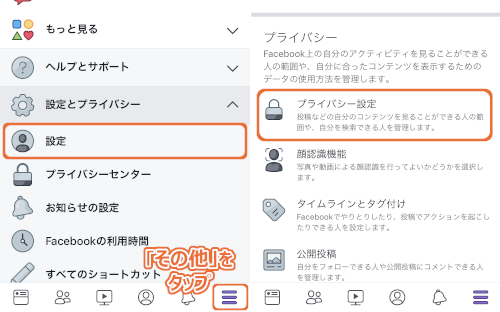
「自分に友達リクエストを送信できる人」を全員or友達の友達、から選ぶことができます。
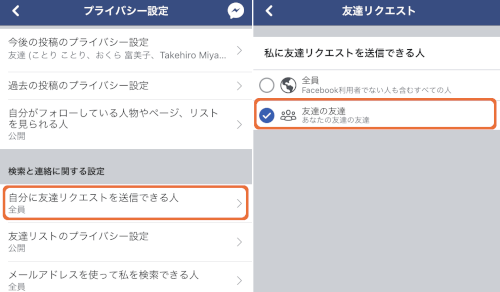
友達の友達に変更しておくと、全く知らない人の「知り合いかも」に表示されることはなくなります。
3-2.自分を検索できるユーザーを制限する
その他(≡)>設定とプライバシー>設定>プライバシー設定>検索と連絡に関する設定、と進みます。
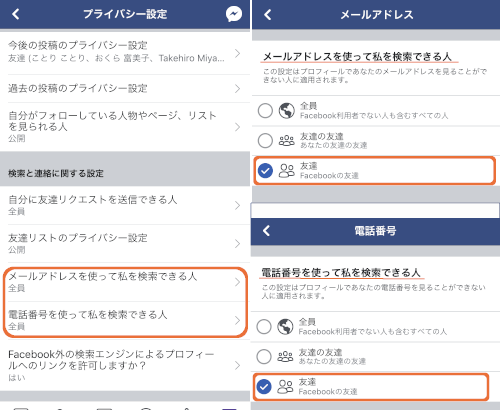
「メールアドレスを使って私を検索できる人」と「電話番号を使って私を検索できる人」を友達や、友達の友達にしておくことで、「知り合いかも」に表示される確率が低くなります。
3-3.インポートした連絡先を消去する
連絡先情報をインポートしていると、「知り合いかも」の表示にその情報を利用される可能性があります。消去し、さらに継続アップロードしない設定にしておくと安心です。
その他(≡)>設定とプライバシー>設定>あなたのFacebook情報の「個人データ管理ツール」、と選択してください。
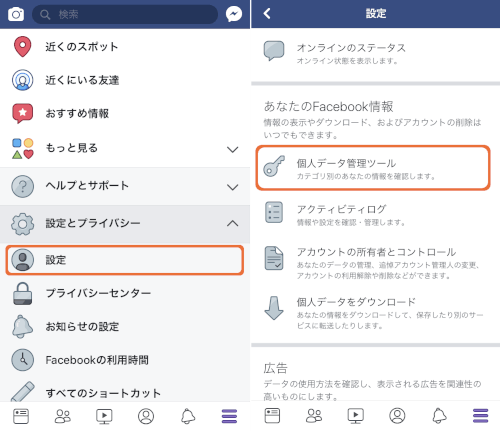
あなたに関する情報>アドレス帳>連絡先/通話履歴とSMS履歴、と進むと、「すべて削除」が選択できます。
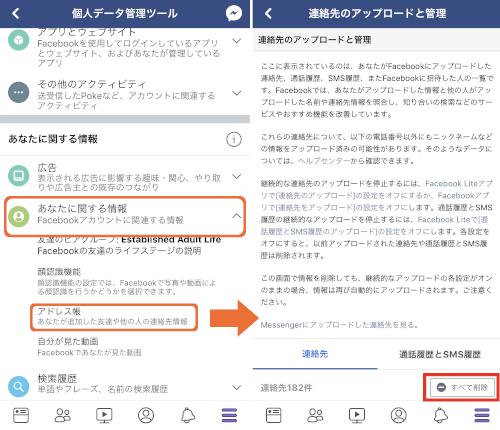
全て削除するには少し時間がかかるようです。
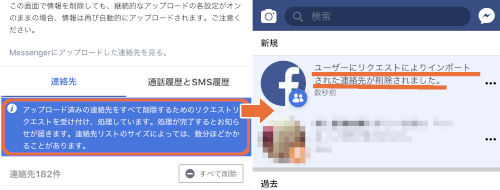
さらに、連絡先の継続アップロードをOFFにしておきましょう。ONのままだと、いったん消去してもアップロードされてしまい、またインポートされてしまうからです。この設定はFacebookアプリでのみ可能です。
その他(≡)>設定とプライバシー>設定>メディアと連絡先の「連絡先をアップロード」、と進みます。
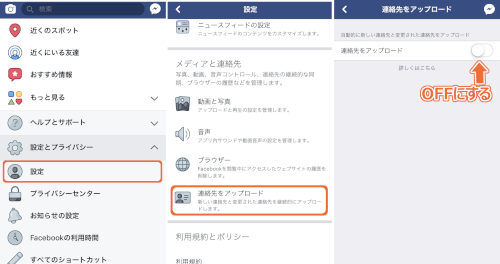 こちらをOFFにしておきましょう。
こちらをOFFにしておきましょう。
また、複数の端末でFacebookアプリを使っている場合は、全ての端末でこの設定をOFFにしておく必要があります。
詳しくは、公式ヘルプページを参照してください。
Facebookアプリでアップロードした連絡先を管理するにはどうすればよいですか?
3-4.外部検索エンジンに表示させなくする
外部検索エンジンとは Google などの検索エンジンのことです。
デフォルトでは Facebook のプロフィールのページが、検索結果に表示される設定になっています。
こちらもOFFにしておきましょう。
その他(≡)>設定とプライバシー>設定>プライバシー設定、と進みます。
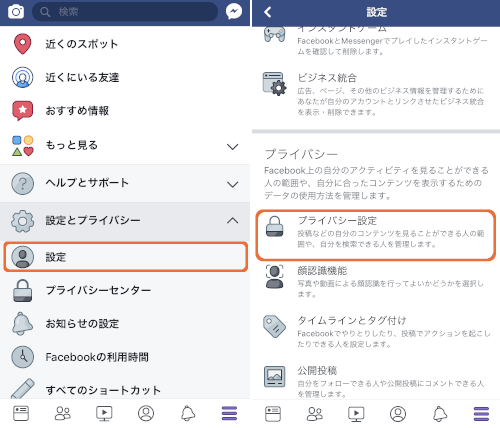
検索と連絡に関する設定>Facebook外の検索エンジンによるプロフィールへのリンクを許可する、をOFFにします。
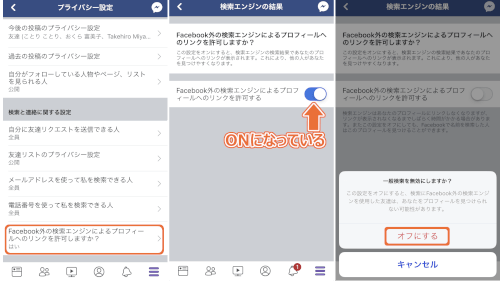
検索エンジン経由で、あなたにたどり着くことはなくなります。
4.「知り合いかも」通知をOFFにする
Facebookアプリから、勝手に送られてくる「知り合いかも」の通知。
このプッシュ通知、「いちいちうるさいなあ」と思いませんか?
簡単に通知をオフにすることができます。
その他(≡)>設定とプライバシー>お知らせの設定>知り合いかも、と選択します。
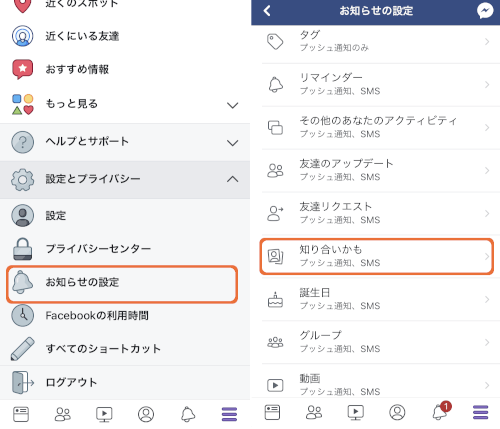
Facebookのお知らせを許可する、を左にスライドさせると「お知らせをオフにしますか?」と聞かれますので、「OK」を選択してください。
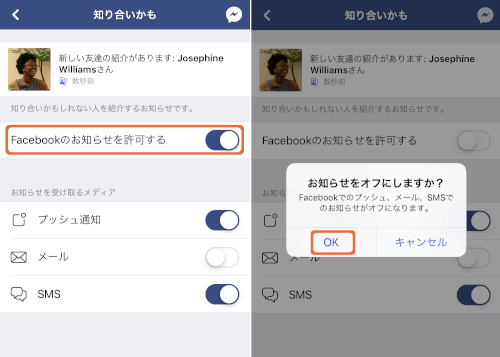
知り合いかも、がオフになりました。
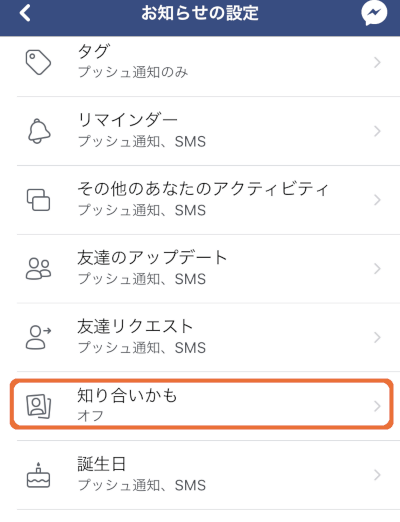
5.「知り合いかも」メールの配信を停止させる
Facebook から、こんなメールが届いたことはありませんか?
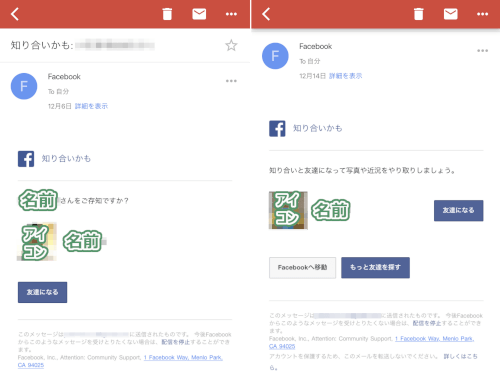
別に「ご存知ですか?」とか聞かれたくないし、メールで紹介された人が、全く知らない人だったり、友達になりたくない人だったりしたら、めんどくさいメールですよね。
このメールの配信を停止させる方法を紹介します。
メールの下のほうにある、「配信を停止」をタップ、またはクリックしてください。
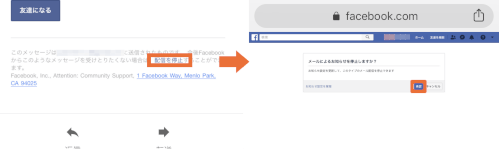
Facebookの画面に移動し、「メールによるお知らせを停止しますか?」と表示されますので、「承認」を選択してください。
「設定が更新されました」と表示されれば完了です。
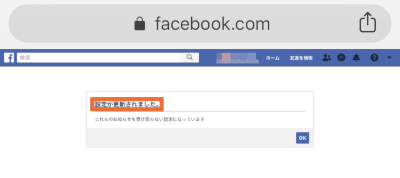
6.まとめ
いかがでしたか?
本記事では
- 「知り合い」の基準
- 「知り合いかも」リストから特定の人を削除する方法
- 他人の「知り合いかも」に自分を表示させにくくする方法
- Facebookから配信される「知り合いかも」メールを停止する方法
以上、4点についてご説明いたしました。
友達とどんどんつながることができて便利だ、という喜びの声がある一方、つながりたくない人とのつながりを勝手につくる、迷惑な機能だ、という否定的な意見もある、「知り合いかも」機能。
現時点では「知り合いかも」に自分のデータの使用を拒否すること(オプトアウト)はできないと、Facebookは回答しています。
自分を完全に非表示にしたり、「知り合いかも」機能をシャットアウトすることはできませんが、本記事で紹介した方法で、ある程度制限することはできます。
本記事がプライバシーを守りたい方のお役に立てれば幸いです。